Fonctions spéciales du tyros5 – Yamaha Expansion Manager Manuel d'utilisation
Page 25
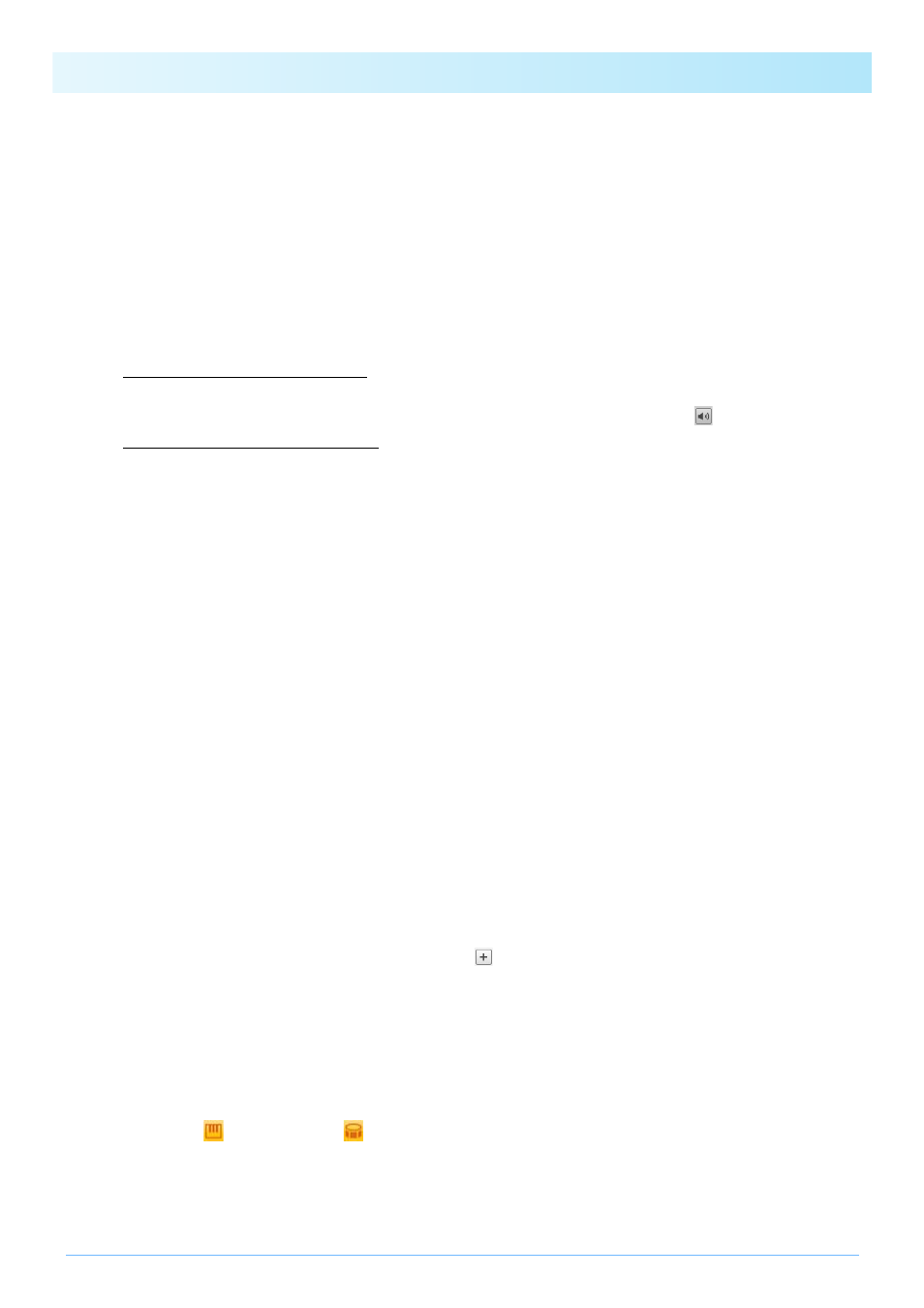
Fonctions spéciales du Tyros5
25
q Nom du pack contenant la sonorité en cours d'édition
w Nom de la sonorité en cours d'édition
e Cliquez pour ouvrir la fenêtre Common (Paramètres communs).
r Cliquez pour arrêter le son en cours de reproduction.
t Cliquez pour ouvrir la fenêtre Device Setting (Paramètres de l'appareil). Cette fenêtre vous permet de configurer
les paramètres requis pour écouter la sonorité en cours d'édition à l'aide d'un clavier MIDI ou d'autres
périphériques similaires.
y Cliquez pour enregistrer la sonorité en cours d'édition.
u Cliquez pour mettre fin à l'édition de la sonorité et revenir dans la fenêtre Pack Manager.
i En cas d'édition d'une sonorité normale : cliquez sur un élément de 1 à 8 pour afficher ses paramètres détaillés sur
la droite de la fenêtre.
Pour activer et désactiver (c.-à-d. assourdir) tour à tour l'élément correspondant, cliquez sur
.
En cas d'édition d'une sonorité de batterie : cette zone affiche la plage du clavier qui peut être éditée en tant que touches
de batterie (à savoir, C
#-1 à G5).
Cliquez sur une des touches de batterie pour afficher ses paramètres détaillés sur la droite de la fenêtre.
o Cliquez pour afficher un menu permettant d'éditer l'élément ou la touche de batterie actuellement sélectionné(e).
• Cut
Stocke l'élément ou la touche de batterie sélectionné(e) en tant que données coupées. Lorsque vous collez les données
coupées, l'élément ou la touche de batterie sélectionné(e) est déplacé(e).
• Copie
Stocke l'élément ou la touche de batterie sélectionné(e) en tant que données copiées. Lorsque vous collez les données
copiées, l'élément ou la touche de batterie sélectionné(e) est copié(e).
• Paste
Déplace ou copie l'élément ou la touche de batterie stocké(e) en tant que données coupées ou copiées dans celui/celle
actuellement sélectionné(e).
• Delete (Supprimer)
Supprime l'élément ou la touche de batterie actuellement sélectionné(e).
• Change to other Voice Element/Change to other Voice Drum Key
(s'affiche uniquement lors de la création d'une sonorité basée sur une sonorité prédéfinie provenant d'un instrument.)
Remplace l'élément ou la touche de batterie actuellement sélectionné(e) par un élément ou une touche de batterie lié(e)
à une autre sonorité. Lorsque la fenêtre s'ouvre, sélectionnez l'élément de sonorité ou la touche de batterie pour
remplacer la sélection actuelle.
• Change to new Element with User Wave/Change to new Drum Key with User Wave
(s'affiche uniquement lors de la création d'une sonorité basée sur une sonorité prédéfinie provenant d'un instrument.)
Remplace l'élément ou la touche de batterie actuellement sélectionné(e) par un nouvel élément ou une nouvelle touche
de batterie à l'aide d'une onde utilisateur. Lorsque la fenêtre s'ouvre, sélectionnez l'onde utilisateur pour remplacer
la sélection actuelle. Vous pouvez également cliquer sur
pour ajouter à la liste une autre onde utilisateur à titre
de remplacement.
Passez à l'étape 4 en
.
Les sonorités créées par modification des sonorités prédéfinies sont affichées à l'aide d'icônes oranges dans la liste Content.
Ces sonorités ne peuvent pas être reproduites sur l'ordinateur. Elles s'exécutent uniquement sur l'instrument lui-même.
Voix normales :
, Voix de batterie :
NOTE
Vous ne pourrez pas utiliser le menu Wave Assign (à l'étape 2 de la
ou la
) si un élément ou une touche de batterie liée
à une sonorité prédéfinie est sélectionné(e).